Administrer musikk på Samsung Galaxy S8: Overfør musikk til Galaxy S8
- Introduksjon
- Om musikkadministrasjon på din Samsung Galaxy S8/S20
- Hvordan overføre musikk fra datamaskin til Samsung Galaxy S8/S20
- Hvordan overføre musikk fra Samsung Galaxy S8/S20 til datamaskin
- Slik sletter du musikk i grupper fra din Samsung Galaxy S8/S20
- Slik overfører du musikk fra en gammel telefon til din Galaxy S8/S20
Introduksjon
Samsung Galaxy S-serien har holdt herredømmet på Android-markedet i nesten et tiår. I fjor ble imidlertid internett plaget med videoer og artikler som forsvant batteriet i Samsung Galaxy S7, da det ble rapportert tilfeller av at telefonen tok fyr. Telefonprodusenten var i minus da folk bokstavelig talt sluttet å kjøpe S7.
Men ting har endret seg, og de har lyktes i å forløse seg selv med sin nye flaggskiptelefon, Samsung Galaxy S8/S20. Forhåpentligvis vil det ikke være flere eksplosjoner i lommer eller på fly!
Galaxy S8 er den beste telefonen i 2022. Den kommer i to forskjellige størrelser; S8 har en 5.8 tommers skjerm, mens S8 Plus har en 6.2 tommers skjerm, lik de tidligere S7-modellene.
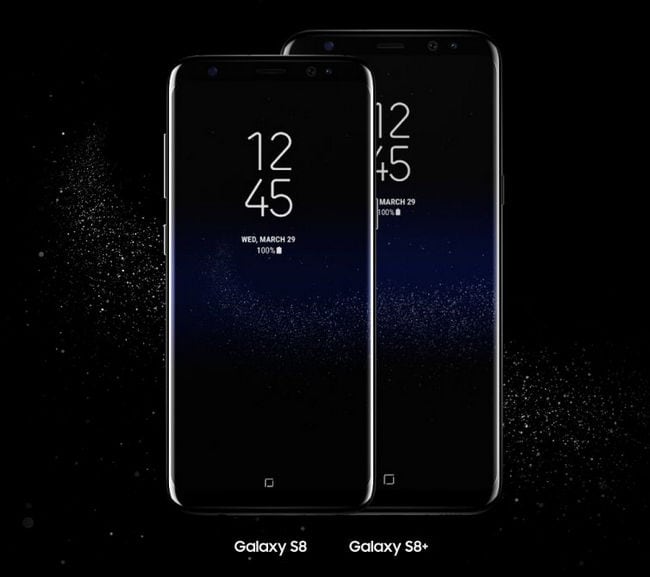
Begge modellene til S8/S20 har en buet skjerm med to kanter med tynnere rammer, noe som gir oss et forhold mellom skjerm og kropp på 90 prosent. Dette betyr bedre multimedieopplevelse!
Ikke tastet inn ennå? Vel, det er mer!
Telefonen har også skrotet den ikoniske hjemmeknappen, introdusert en virtuell assistent kalt Bixby, har en fingeravtrykkskanner på baksiden, og kan til og med ha en øyeskanner! Hvor fancy er det? Videre er det gjort betydelige forbedringer av kameraet, prosesseringshastigheten og batteriet.
Om musikkadministrasjon på din Samsung Galaxy S8/S20
Å overføre hundrevis av sanger til PC-en eller importere dem til telefonen manuelt er åpenbart ikke effektivt. Spesielt hvis du har en gigantisk spilleliste som mange musikkelskere, kan det hende du føler behov for å ha en programvare som hjelper deg med å administrere og organisere all musikken din på Galaxy S8/S20.
Noen mennesker er også veldig spesielle når det gjelder musikkbiblioteket og liker at filene deres er organisert i passende mapper. Hvis du er en av dem, har vi den perfekte løsningen for deg!
Selv om det er mange mediebehandlere å velge mellom, slår DrFoneTool dem alle. Det er selvfølgelig iTunes, men det er optimalisert for kun Apple-produkter og tilbyr ikke noen av de mest nyttige funksjonene som DrFoneTool har.
Denne programvaren lar deg overføre musikk, bilder, videoer, kontakter, meldinger og apper til PC-en din på tvers av plattformer. Den har også en ‘filer’-fane som lar deg bla gjennom filene på Galaxy S8/S20, nesten som en flash-stasjon.
Musikkelskere kan også utforske ny musikk og til og med laste den ned hvis de ønsker det. Den har også tilleggsfunksjoner som å sikkerhetskopiere data på telefonen, lage gif-er ved å bruke flere bilder eller videoer, rote Galaxy S8/S20. Alt dette og mer, i bare én enkelt programvare!
Hvordan overføre musikk fra datamaskin til Samsung Galaxy S8/S20

DrFoneTool – Telefonbehandling (Android)
Ultimate løsning for å administrere musikk på Samsung Galaxy S8/S20
- Overfør filer mellom Samsung Galaxy S8/S20 og datamaskinen, inkludert kontakter, bilder, musikk, SMS og mer.
- Administrer, eksporter/importer musikk, bilder, videoer, kontakter, SMS, apper etc.
- Overfør iTunes til Samsung Galaxy S8/S20 (omvendt).
- Administrer din Samsung Galaxy S8/S20-enhet på datamaskinen.
- Fullt kompatibel med Android 8.0.
Når du har startet Samsung Manager-programvaren og koblet den til Galaxy S8/S20, bruk følgende trinn for å overføre musikk fra PC til Galaxy S8/S20:
Trinn 1: Koble Galaxy S8/S20 til datamaskinen via USB-kabelen, og vent til DrFoneTool-programvaren oppdager din nye Galaxy S8/S20.

Trinn 2: Klikk på ‘Musikk’ fanen, plassert på toppen. Velg ‘Legge til’ ikonet (du kan velge å legge til enten en fil eller en musikkmappe). Det åpner et vindu som viser musikkfilene dine. Velg filen eller mappen du vil importere til din Samsung Galaxy S8/S20.
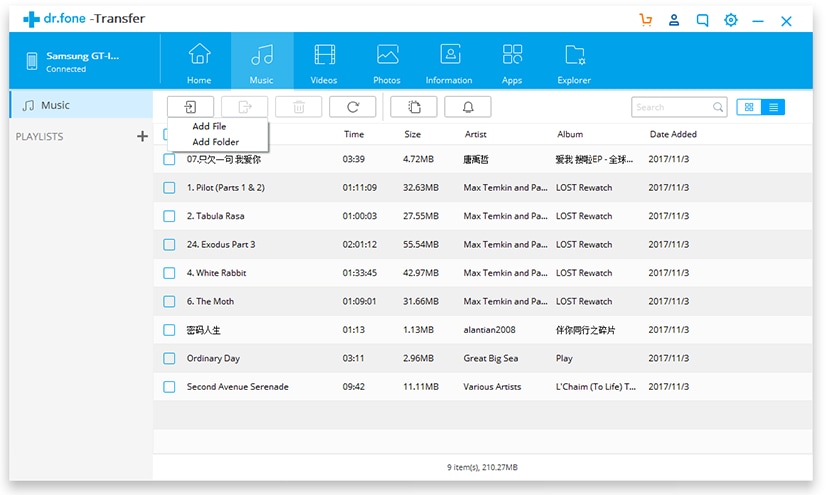
Det er alt! Den vil automatisk begynne å overføre media til Galaxy S8/S20 og varsle deg når den er ferdig synkronisert. Eller du kan ganske enkelt dra filene du ønsker å overføre fra Windows Utforsker eller Finder (i tilfelle av Mac) og slippe dem under musikkfanen på DrFoneTool Samsung Transfer-programvaren. Det vil synkronisere disse filene til telefonen din. Enkelt ikke sant?
Hvordan overføre musikk fra Samsung Galaxy S8/S20 til datamaskin
Når du kobler enheten til Samsung Transfer-programvaren, er det slik du kan importere musikk fra Galaxy S8/S20 til datamaskinen din:
Klikk på ‘Musikk’ fanen på DrFoneTool-programvaren og velg sangene du vil overføre til PC-en. Velg ‘Eksporter > Eksporter til PC’ alternativ. Velg destinasjonsmappen der du vil at disse filene skal lagres, og klikk på ‘OK’. Den vil begynne å eksportere sangene til PC-en din og varsle deg når den er fullført.
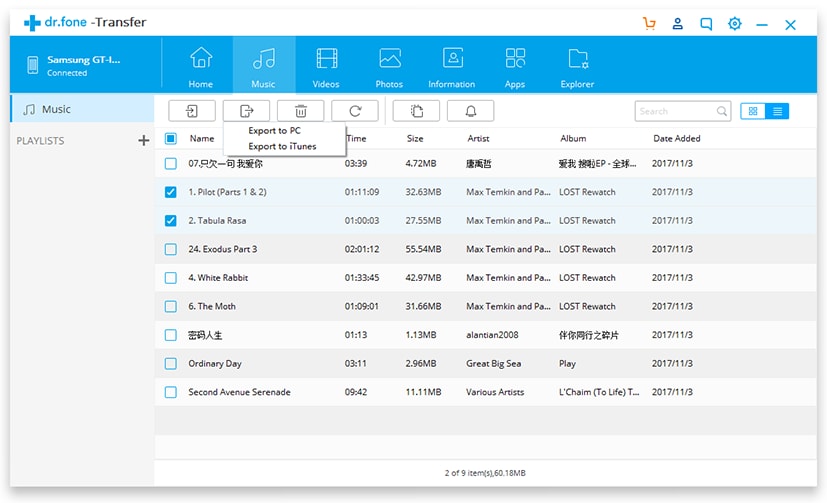
I tillegg kan du også eksportere en hel spilleliste ved å velge spillelisten du ønsker å eksportere fra Galaxy S8/S20 til PC. Høyreklikk på den og velg ‘Eksporter til PC.’
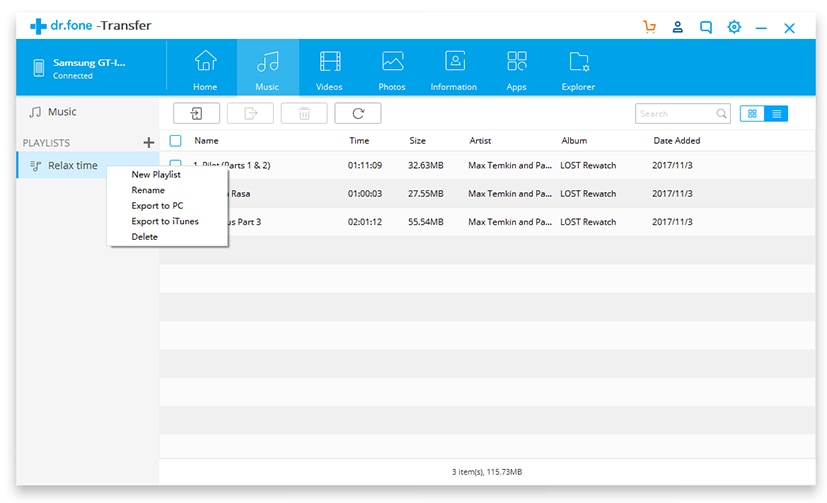
Slik sletter du musikk i grupper fra din Samsung Galaxy S8/S20
Å slette sanger én etter én på smarttelefonen kan være smertefullt sakte og kjedelig. Men med DrFoneTool Samsung Manager er det mulig å slette musikk i grupper. Dette er hvordan:
Som alltid må du først starte programmet og koble til din Samsung Galaxy S8/S20. Naviger til ‘Musikk’ fanen og klikk på den. Kryss av for sangene du ønsker å slette, og trykk ganske enkelt på ‘Trash’-ikonet øverst på skjermen. Klikk ‘Ja’ for å bekrefte.
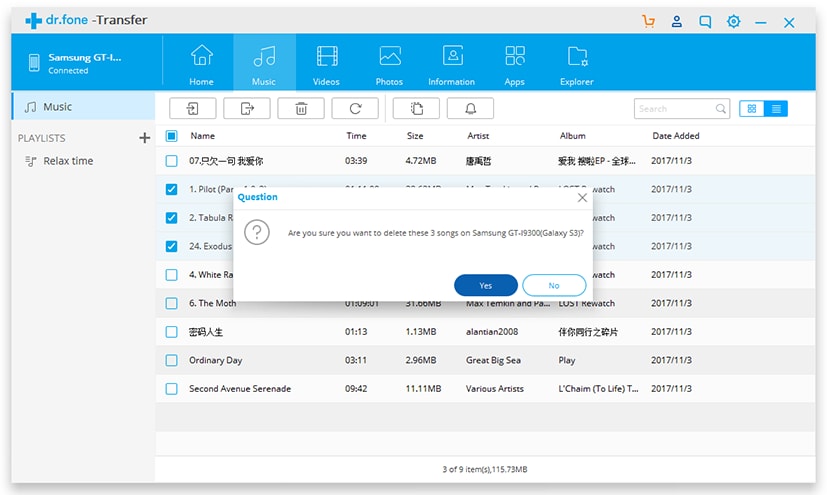
Slik overfører du musikk fra en gammel telefon til din Galaxy S8/S20

DrFoneTool – Telefonoverføring
One Stop Solution for å overføre musikk til Galaxy S8/S20 fra en gammel telefon
- Overfør enkelt alle typer data fra en gammel telefon til Galaxy S8/S20 inkludert apper, musikk, videoer, bilder, kontakter, meldinger, appdata, anropslogger etc.
- Fungerer direkte og overfører data mellom to enheter på tvers av operativsystemer i sanntid.
- Fungerer perfekt med Apple, Samsung, HTC, LG, Sony, Google, HUAWEI, Motorola, ZTE, Nokia og flere smarttelefoner og nettbrett.
- Fullt kompatibel med store leverandører som AT&T, Verizon, Sprint og T-Mobile.
- Fullt kompatibel med iOS 11 og Android 8.0
- Fullt kompatibel med Windows 10 og Mac 10.13.
Trinn 1: Først må du starte programvaren og koble begge telefonene til datamaskinen. Nå må den gamle enheten velges som kildeenhet. På startskjermen klikker du på fanen ‘Telefonoverføring’.

Trinn 2: Velg din Samsung Galaxy S8/S20-enhet som destinasjon. Du kan finne alle innholdstypene på din gamle telefon.
Trinn 3: Plukke ut ‘Musikk’ og traff ‘Start overføring’ knapp.

DrFoneTool skiller seg definitivt ut sammenlignet med annen mediebehandlingsprogramvare, inkludert iTunes. Den er veldig enkel å bruke og tilbyr mange funksjoner til en rimelig pris. Det beste med denne Android Transfer-programvaren er at den er kompatibel med både iOS- og Android-enheter.
Siste artikler

